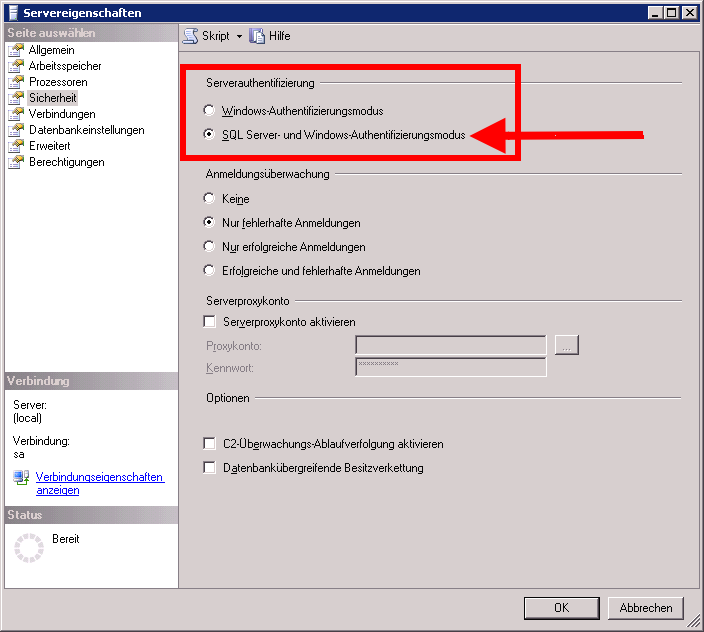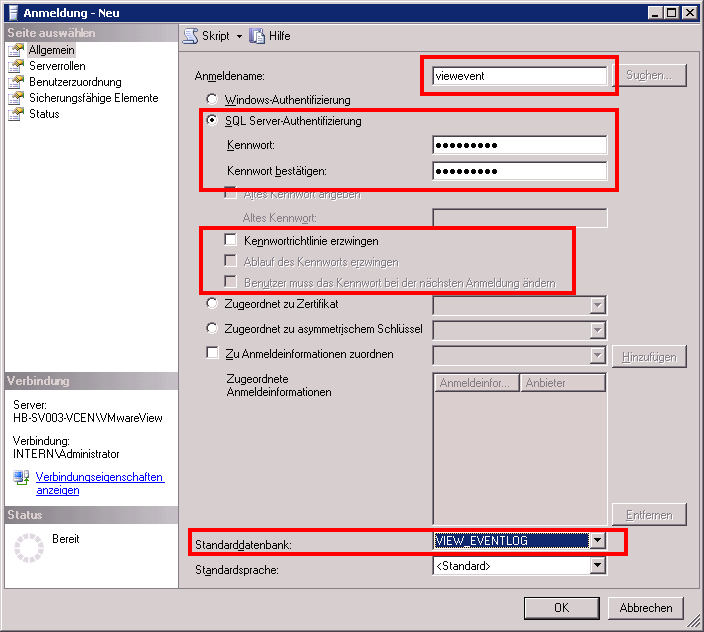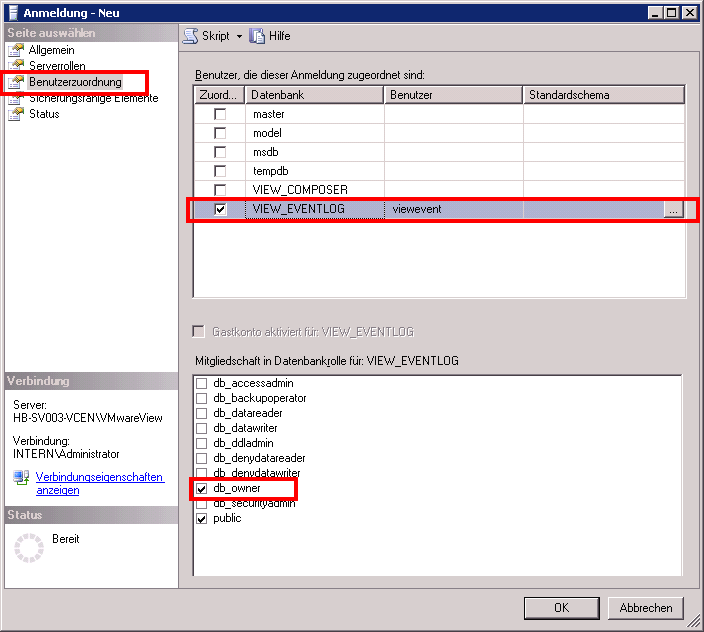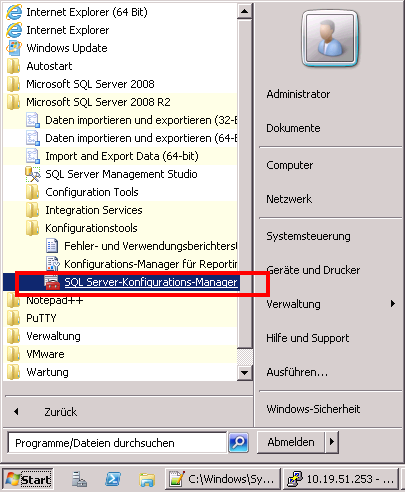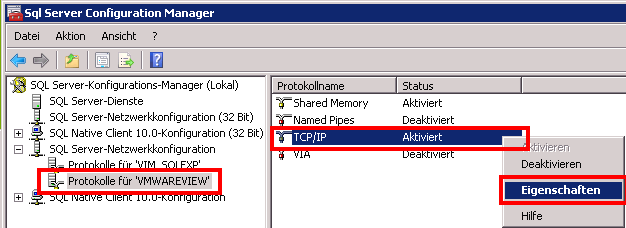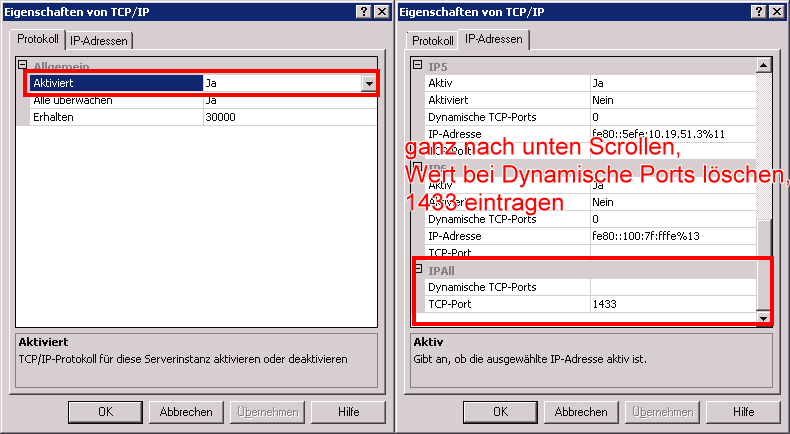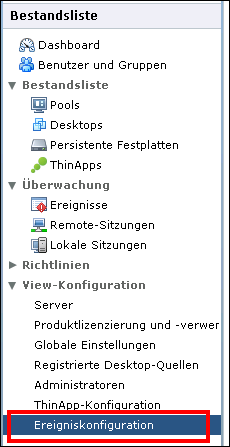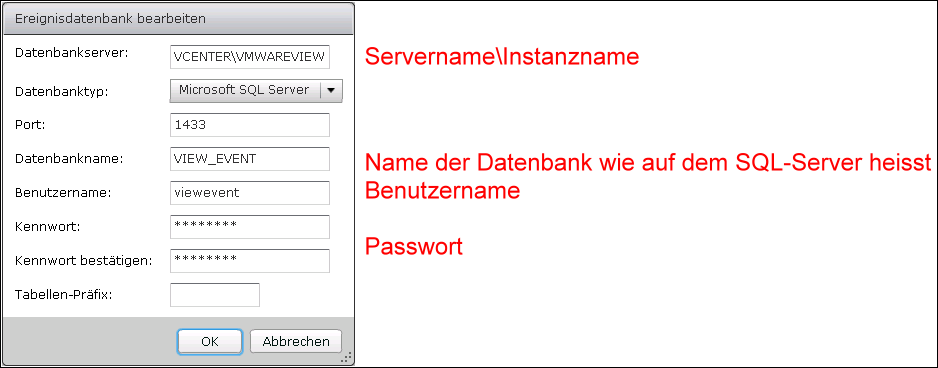VMware View Eventlog Datenbank / Ereigniskonfiguration - so bekommt man die Datenbank angebunden
Aus znilwiki
Hier die wichtigsten Konfigurationsschritte:
Szenario
In nachfolgen ist meine folgende Beispielkonfiguration beschrieben (Für und wieder und Sinnvoll sei mal dahin gestellt):
- View-Eventlog / Ereignisdatenbank liegt mit auf dem vCenter - Server
- Dort wurde eine 2. SQL 2008R2 Insatanz installiert:
- neue Instanz:
VCENTER\VMWAREVIEW - bereits vorhandene Instanz ist wie immer die
VCENTER\VIM_SQLEXP
- neue Instanz:
Ihr könnte das ganz natürlich auch in die normale Instanz packen
Datenbank vorbereiten
Verbindet euch mit dem Microsoft SQL Management Studio mit der entsprechenden Instanz und legt die neue Datenbank an,
z.B.
VIEW_EVENTLOG
Legt nach folgender Anleitung einen neuen Benutzer an:
- Prüfen wir ob die gemischte Authentifizierung eingeschaltet ist:
- Markiert links im Management Studio im Objekt-Explorer das oberste Element ("(local)(SQL Server ...)")
- rechte Maustaste und Eigenschaften wählen
- Auf dem Reiter Sicherheit kontrollieren ob die "SQL Server- und Windows-Authentifizierung" aktiv ist - wenn nein: Machen!
- Falls er euch mit einem Neustart belästigt - nun da müsst ihr dann durch (ACHTUNG - falls da schon andere Datenbanken aktiv sind solltet Ihr ein passendes Zeitfenster finden!)
- Wenn wir damit durch sind legen wir einen neuen Benutzer für den Zugriff an:
- Links im Objekt-Explorer den Ordner Sicherheit erweitern und die Anmeldungen markieren
- Rechstklick - Neue Anmeldung
- einen ausagekräftigen Namen auswählen, z.B.
viewevent - SQL Server-Authentifizierung
- Passwort auswählen - bitte nicht mit Sonderzeichen übertreiben, insbsondere dem % etc. (wir müssen nacher in einer DOS-Box das Passwort übergeben!)
- Die anderen Einstellungen wie im Bild (Kennwortrichtlinien unbedingt deaktivieren, unten Standarddatenbank ändern
- noch nicht auf OK klicken
- Links auf "Benutzerzuordnung" wechseln
- Haken bei der neuen Eventlog-Datenbank setzen und unten unbedingt die Rolle "db_owner" aktivieren
Netzwerkverbindungen für Datenbank freischalten
ggf. müsst Ihr erst noch die Netzwerverbindungen freischalten und den Port festlegen:
Wir öffnen den SQL Server-Konfigurations-Manager
Die Instanz unter SQL-Server-Netzwerkkonfiguration auswählen,
und dort dann die Eigenschaften des TCP/IP Protokolls aufrufen und wie folgt ändern:
- Einschalten / Aktivieren
- Dynamische Ports im Abschnitt
IPALL auf 0 setzen
- TCP-Port auf 1433 (= SQL Standard)
Fals Ihr das einstellen musstet ist nun ein Neustart der Datenbank-Instanz fällig - oder bootet einfach den Server einmal durch.
Konfiguration in VMware View
Die Ereigniskonfiguration aufrufen:
und dann oben links auf Bearbeiten:
Den Dialog wie folgt ausfüllen:
--Bernhard Linz 15:30, 28. Mai 2013 (CEST)
Loading comments...